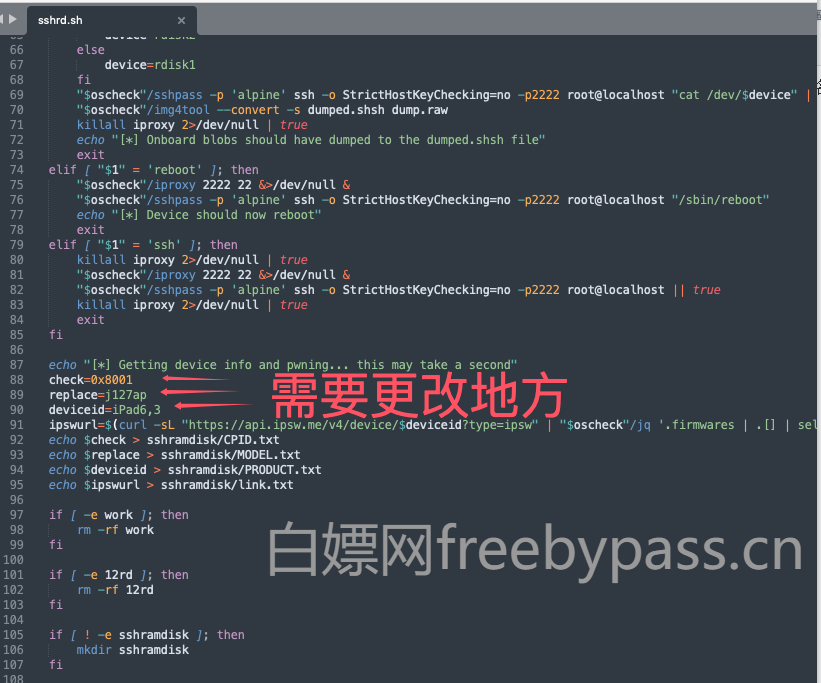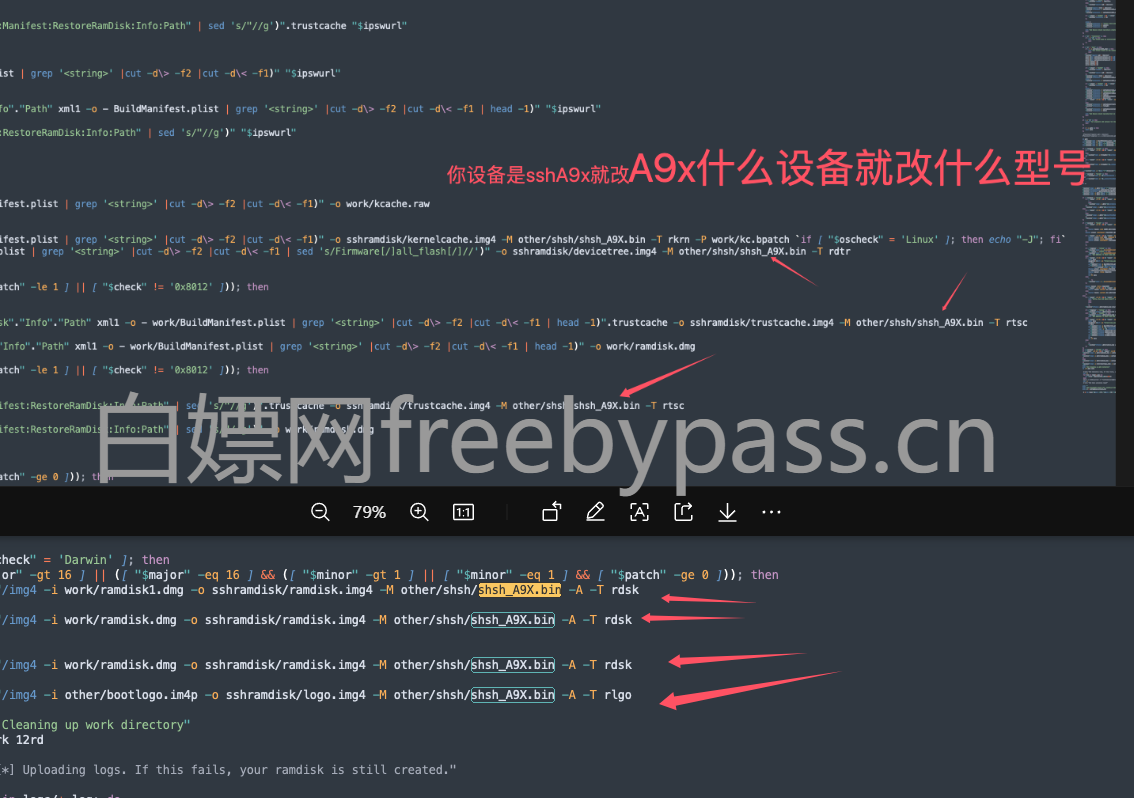运行 macOS/linux 的计算机
checkm8 设备 (A7-A11)
用法
克隆并 cd 到此存储库中:git clone https://github.com/verygenericname/SSHRD_Script --recursive && cd SSHRD_Script
克隆后文件在你的用户名,左上角前往 - 电脑 -你mac磁盘就是你登录用户名 -再点用户-再点你的登录用户名- 克隆文件就在这里
如果您之前克隆过此文件,请运行cd SSHRD_Script && git pull以提取新的更改
运行./sshrd.sh <iOS version for ramdisk>,没有。<>
iOS 版本不必是您当前使用的版本,但应该足够接近,并且 SEP 必须兼容
如果您使用的是 Linux,您将无法为 16.1+ 制作 ramdisk,请使用较低版本,例如 16.0
这是由于 ramdisks 通过 HFS+ 切换到 APFS,并且必须使用另一个 dmg 库
将您的设备置于 DFU 模式
A11用户,先进入recovery,然后进入DFU。
运行./sshrd.sh boot启动ramdisk
运行./sshrd.sh ssh以连接到您设备上的 SSH
最后,要挂载文件系统,请运行mount_filesystems
/var 在 ssh 会话中安装到 /mnt2。
/private/preboot 安装到 /mnt6。
如果设备的版本非常旧,请勿运行此程序!!!!!!!!!
玩得开心!
上面是SSHRD_Script作者原文件
整理出来简单执行命令:
克隆后文件在你的用户名,左上角前往 - 电脑 -你mac磁盘就是你登录用户名 -再点用户-再点你的登录用户名- 克隆文件就在这里
下载我修改文件复制到刚刚克隆文件里面覆盖
1 .打开终端 cd SSHRD_Script
然后给他一个权限chmod -R 777 ./sshrd.sh
由于本人比较懒需要手动改文件
需要改设备的CPID,MODEL,PRODUCT 还要ssh文件名
2. 终端运行:./sshrd.sh 16.7 (需要对应自己的设备ios版本)
3 .制作Ramdisk 16以上系统需要输入电脑登录密码,制作完Ramdisk
4.打开64bit-SSH-Ramdisk文件下载
5.下载完文件放桌面打开终端cd ~/Desktop/64bit-SSH-Ramdisk
然后给他一个权限chmod -R 777 ./*
6.输入:bash create.sh iPad6,3 16.7 系统要对应上面sshrd.sh 16.7 系统
7.制作完后我们需要把iBSS.img4/iBEC.img4两个文件复制到刚刚SSHRD_Script的sshramdisk文件目录
8.如果制作出只有单个iBoot.img4 只需要把名字改iBSS.img4 复制到刚刚SSHRD_Script的sshramdisk文件目录
9.测试设备进入dfu模式启动ramdisk 打开终端 cd SSHRD_Script
10.输入: ./sshrd.sh boot 启动ramdisk
11.ramdisk启动后,终端运行:./sshrd.sh ssh 开通ssh
12.ssh通道打开后,输入 mount_filesystems 挂载命令 完成
13,也可以把SSHRD_Script的sshramdisk启动文件复制到64bit-SSH-Ramdisk的SSH-Ramdisk-iPad6,3目录下ramdisk.img4/trustcache.img4名改ramdisk/trustcache
14.打开终端cd ~/Desktop/64bit-SSH-Ramdisk
15.手机进入dfu终端输入:bash pwndfu.sh
16.成功pwndfu后 终端输入:bash load sh iPad6,3
17.连接ssh终端输入resources/tcprelay.py -t 22:2222 ssh root@localhost -p 2222
18.ssh通道打开后,输入 mount_filesystems 挂载命令 完成